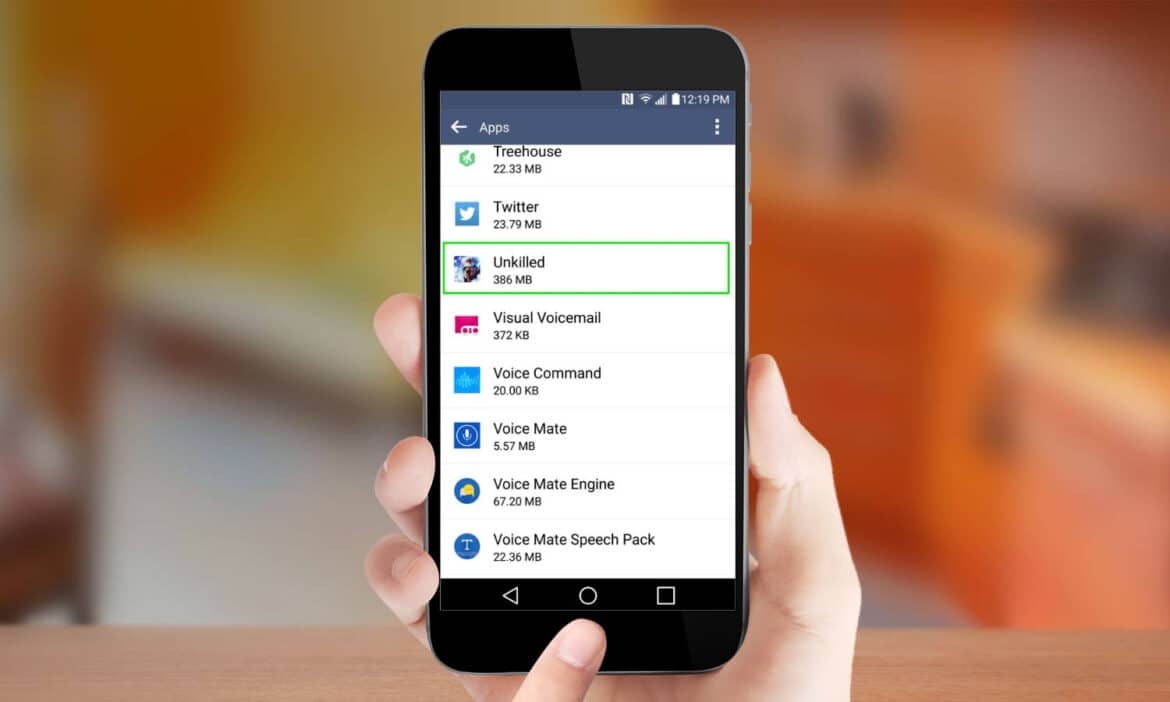411
当您的手机存储空间越来越满,需要使用外部存储空间时,将安卓应用程序移至 SD 卡就显得很有意义了。
将 Android 应用程序从手机移至 SD 卡
注意:每款 Android 智能手机都各不相同。因此,本指南仅提供一般性指导,您的设备可能略有不同。
- 打开智能手机上的 设置 ,然后选择 应用程序或 应用 区域。
- 现在选择一个应用程序,点击存储空间或存储空间,查看该应用程序的当前存储位置。
- 在这里,您应该找到一个允许更改存储位置的选项。该选项可能名为“更改”、“移至 SD 卡”或类似名称。执行该操作。
- 选择新存储位置后,应用程序将自动转移。即使是大容量的应用程序,也只需几秒钟即可完成转移。
- 如果找不到相应的选项,请尝试其他应用程序。出于安全原因,某些应用程序无法移动。例如,系统应用程序通常无法移动。
使用应用程序将 Android 应用程序移动到 SD 卡上
您也可以使用第三方应用程序(例如 AppMgr III 或 App2SD)将应用程序移至 SD 卡。如果您想移动多个应用程序,这种方法会更方便。
- 安装其中一款应用程序后,打开它即可查看所有可移动的应用程序。
- 请注意,有些应用程序无法移动。该应用程序还会将它们分为相应的类别。
- 选择所有要移到 SD 卡的应用程序后,点击 确定 ,该应用程序就会帮你完成这个过程。
同时移动多个应用程序——仅限具有根权限
如果您想将多个应用程序同时移至 SD 卡,原则上可以使用 AppMgr III 实现,但您必须先对设备进行 root 操作。
- 视频中,我们将向您介绍如何对您的安卓智能手机进行root操作。
- 但请注意,具体操作步骤因智能手机或平板电脑制造商而异,并可能因安卓版本号的不同而有所差异。
Android 应用程序无法移动——该怎么办?
更改存储位置的选项不会总是显示。这可能有多种原因。
- 有些应用程序根本无法移动。这些应用程序通常包括预装应用程序和与系统相关的应用程序。
- 在某些情况下,应用程序可能无法完全移动。这通常是因为应用程序的部分内容只能在内部存储器上运行或被允许在内部存储器上运行。
- 一些制造商对外部存储器设置了额外的锁定。如果运气好的话,您可以在开发者选项中解除这些锁定。在该选项中,请查找诸如“解除所有应用程序的外部存储锁定”、“允许应用程序使用外部存储”或类似选项。